PC(컴퓨터) 자동종료(자동꺼짐 예약) 프로그램 타임가드 알아보겠습니다.
▶ 해당 프로그램은 사용하기 쉽나요?
상당히 사용하기 쉬운 프로그램입니다.
▶ 해당 프로그램은 무료로 배포하고 있나요?
무료로 배포중인 프로그램입니다.
이 프로그램을 이용하여 컴퓨터를 자동종료해보시기 바랍니다.

PC(컴퓨터) 자동종료(자동꺼짐 예약) 프로그램 타임가드 알아보기
컴퓨터를 끄는 방법은 여러가지가 있는데요 윈도우 명령어를 이용하는 방법도 있고 프로그램을 이용하는 방법도 있습니다. 서로 각각의 장단점이 있는데 불필요한 프로그램 설치 없이 명령어로 컴퓨터를 끄는 방법은 딱 한줄만 입력하면 되지만 명령어가 익숙하지 않은 사람들에게는 어려울 수 있다는 단점이 있습니다. 자동종료 프로그램은 명령어보다는 사용하기 쉽지만 대부분의 프로그램이 공식인증을 받지 않은 사설 프로그램이다보니 바이러스에 노출될 가능성이 있습니다. 물론 제작자는 그럴리 없다고 하겠지만 사람일이라는건 모르죠.
컴퓨터를 자동으로 꺼지게 하는 명령어는 아래와 같습니다.
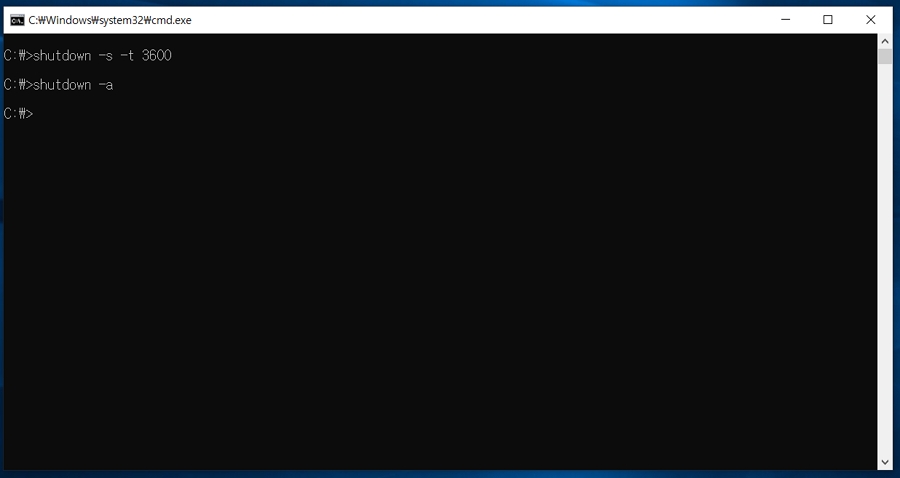
1. shutdown -s -t 3600
2. shutdown -a
1번은 컴퓨터를 꺼지게 하는 명령어이며 뒤의 숫자는 초단위로 입력합니다. 3600이라는 것은 3600초로서 1시간 뒤에 컴퓨터가 꺼진다는 것을 뜻합니다. 2번은 해당 명령을 취소하는 명령어로서 두가지만 알고 있으면 컴퓨터를 자동으로 꺼지게 할 수 있습니다. 문제는 위에서 말씀드렸다시피 명령어를 치지 못하는 사람들이 있다는겁니다. 귀찮은것도 있고 컴퓨터를 잘 다루지 못하는 여러가지 이유가 있겠죠?
- 컴퓨터 자동종료 프로그램 타임가드
이 프로그램은 타임가드(Timeguard)라는 프로그램으로서 말 간단하게 셋팅만 하면 컴퓨터를 자동으로 종료가 이루어지는 프로그램입니다.
이동하기 ▶ 네이버 소프트웨어 자료실에서 타임가드 다운로드 받기
네이버 공식 홈페이지를 이용해 타임가드 프로그램을 받아 설치합니다.

설치방법은 다음 몇번만 누르면 설치가 이루어지므로 따로 설명드리지 않겠습니다.

프로그램을 설치하면 이러한 화면이 보이는데 순서대로 홈화면 / 날짜와 시간 / 카운트다운 / 매일 특정시간 / 컴퓨터 사용시간 설정이 가능한 메뉴입니다. A는 메모를 할 수 있는 메뉴인데 거의 사용하지 않을 듯 합니다.

환경설정을 누르면 몇가지 옵션 설정이 가능한데 윈도우 시작시 자동으로 타임가드를 숨기거나 자동조욜 1분전에 알림을 받는 등의 설정이 가능합니다. 원하는 설정을 한 뒤 시작을 누르면 설정에 맞게 컴퓨터가 꺼지므로 사용하는데 따로 설명이 필요없을 정도 입니다.
PC(컴퓨터) 자동종료(자동꺼짐 예약) 프로그램 타임가드 간단하게 알아보았습니다. 사실 이러한 프로그램은 많이 존재하며 대부분 비슷한 옵션을 가지고 있습니다. 무엇을 선택하든지는 본인의 선택입니다.
'소프트웨어' 카테고리의 다른 글
| webp 파일 간단하게 PNG로 변환 하는 방법 (0) | 2020.01.08 |
|---|---|
| 인터넷 익스플로러 보안 인증서 오류 탐색이 차단됨 원인 해결 (0) | 2020.01.06 |
| USB(하드디스크 SSD) 로우(레벨)포맷 초기화 및 빠른포맷과의 차이 (0) | 2019.12.24 |
| 피시방(PC) 파워포인트(PPT) 및 액셀 오피스 설치 여부 (0) | 2019.12.12 |
| 윈도우10 인터넷 익스플로러 11 다운로드 및 바로가기 설치 방법 (0) | 2019.11.27 |




